윈도우10에는 윈도우7에 없던 몇 가지 유용한 앱들이 많습니다. 그 중 하나가 “알람 및 시계” 입니다. 윈도우7에서 알람은 스케줄러만 설정이 가능해서 초보자들이 사용하기에는 불편했습니다. 윈도우10 에 추가된 "알람 및 시계" 는 설정이 간단하며 타이머와 스톱워치, 세계 도시 및 나라별 시간 설정이 가능합니다.
▼ 먼저 검색창에서 알람 및 시계 앱을 찾아 실행합니다.
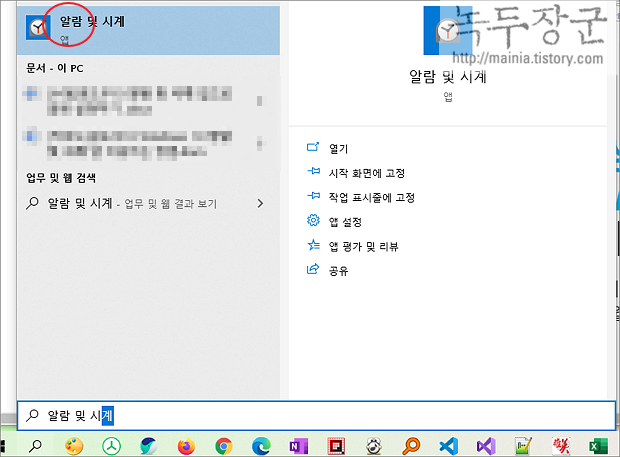
▼ 알람 및 시계 앱이 뜨면 왼쪽 사이드에 4개의 메뉴를 볼 수 있습니다. 메뉴는 "타이머", "알람", "세계 시간", "스톱 워치" 입니다.
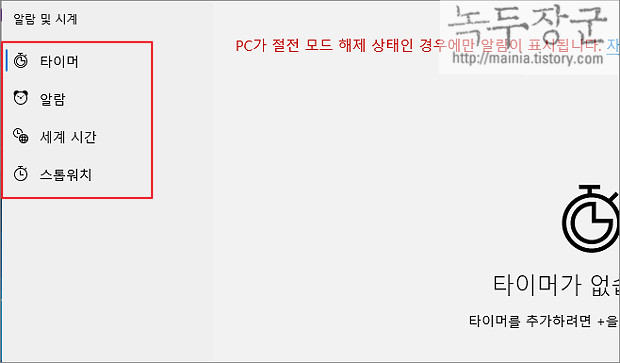
▼ 첫 번째 메뉴인 타이머는 모래 시계와 같이 일정한 시간 간격으로 숫자를 내려 끝나는 시간을 측정합니다. 오른쪽 하단에 새 타이머 추가 버튼을 눌러 시간과 제목을 넣고 저장합니다.
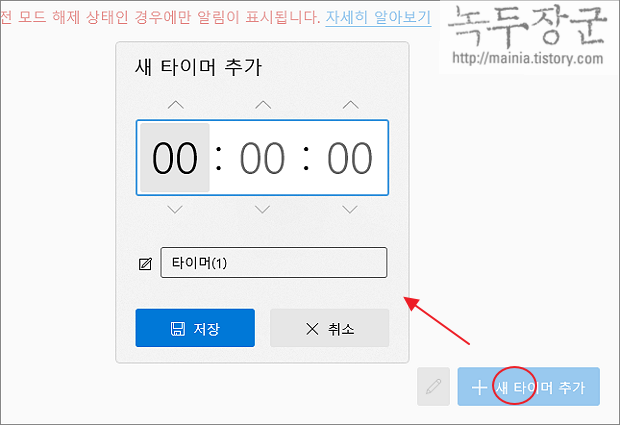
|
※ 아래는 참고하면 좋을 만한 글들의 링크를 모아둔 것입니다. ※ ▶ 윈도우10(Windows 10) 에 설치된 모든 프로그램 보는 방법 |
▼ 화면에 네모난 박스 모양의 타이머가 추가되었습니다. 원 아래에 화살표 버튼을 눌러 타이머를 시작합니다.
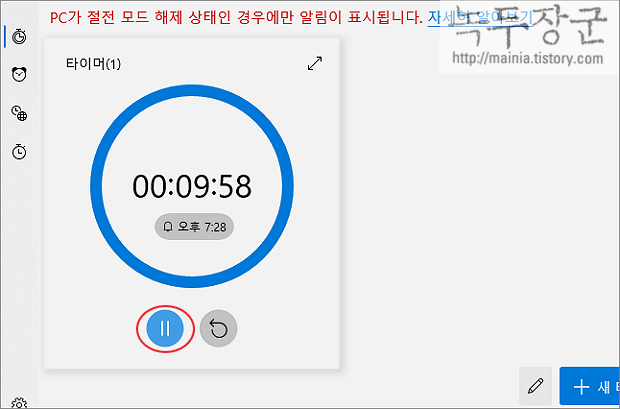
▼ 타이머 카드 삭제는 간단합니다. 삭제를 원하는 타이머 위에 오른쪽 마우스를 누른 후 삭제 메뉴를 선택합니다.
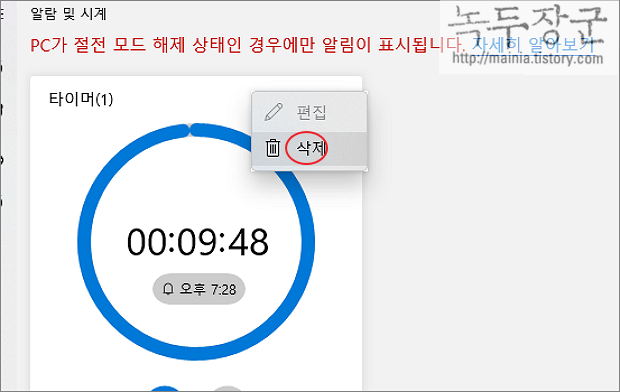
▼ 두 번째 기능은 알람입니다. 알람은 사용자가 정한 시간에 이르면 벨 소리를 통해 알리는 기능을 수행합니다. 오른쪽 하단에 알람 추가 버튼을 눌러 새로운 알림을 추가할 수 있습니다.
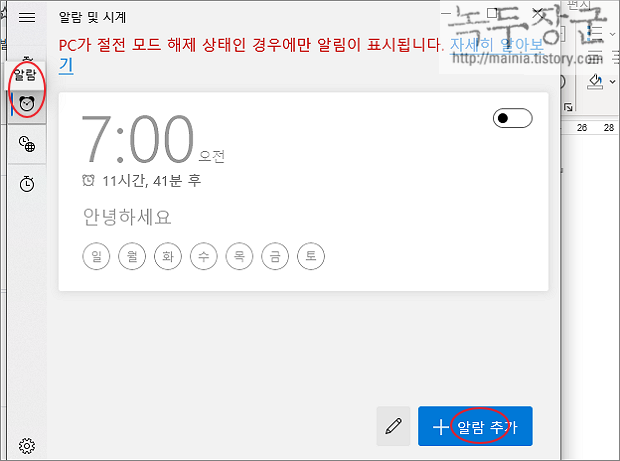
▼ 새 알람 추가 창에서는 알람 시간과 이름, 반복 여부, 벨 종류, 재 알람 간격을 지정합니다.
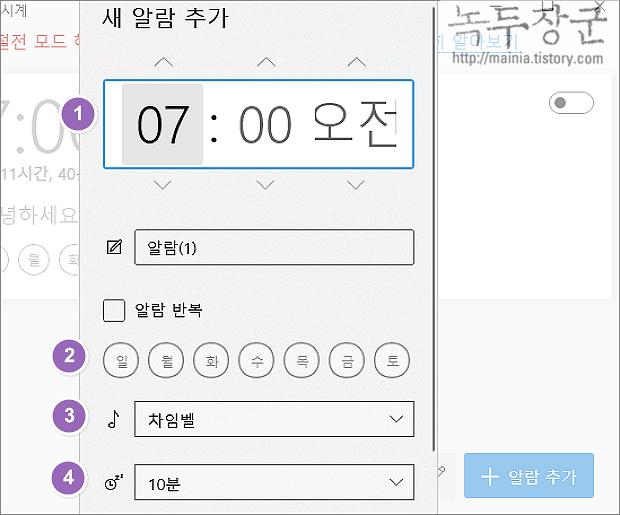
▼ 세 번째 기능은 세계 시계 입니다. 전 세계 도시를 기준으로 현재 시간을 표시하는 아주 유용한 기능입니다. 해외 여행이나 출장 가서 한국과 연락할 일이 있을 때 자주 사용합니다. 추가하고 싶은 나라의 도시가 있다면 오른쪽 하단에 새 도시 추가 버튼을 클릭합니다.
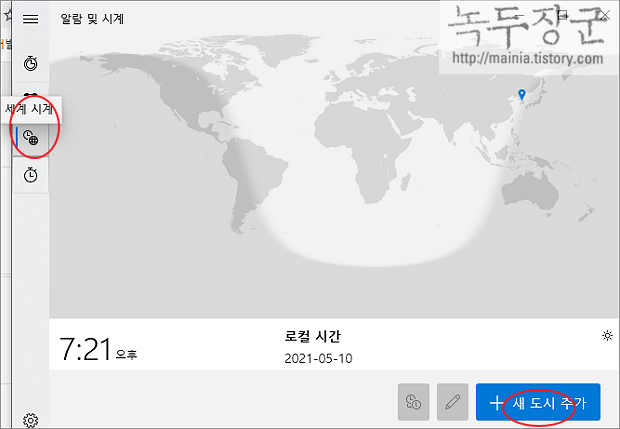
▼ 지도 화면 상단에 검색창에서 도시를 찾아 추가합니다.
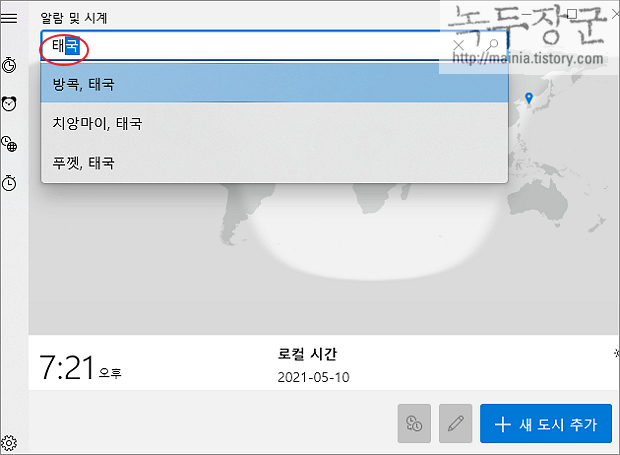
▼ 그림처럼 추가한 나라의 시간과 날짜가 지도와 목록에 추가가 됩니다.
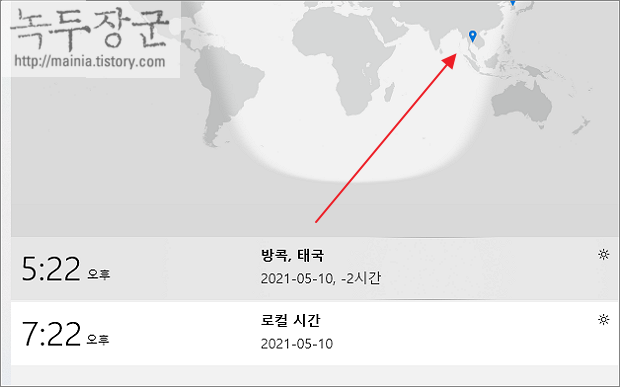
▼ 스톱워치는 0 부터 숫자를 올려 사용자가 멈출 때까지 계속 진행합니다. 시계 하단에 시작/중지 버튼이 있습니다.
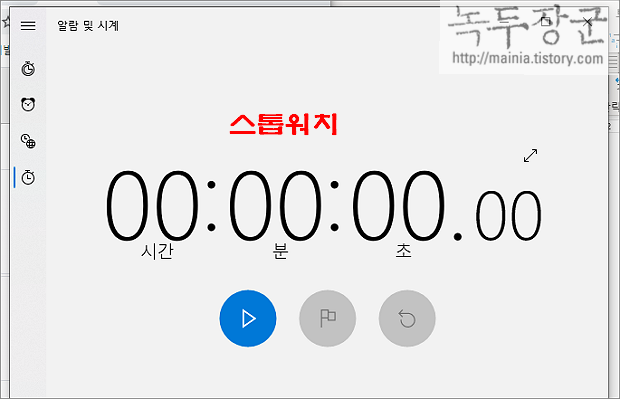
|
※ 아래는 참고하면 좋을 만한 글들의 링크를 모아둔 것입니다. ※ ▶ 윈도우10(Windows 10) 에 설치된 모든 프로그램 보는 방법 |
'윈도우10' 카테고리의 다른 글
| 윈도우10 가상 메모리 늘이는 방법 (0) | 2021.08.21 |
|---|---|
| 윈도우10 로그인 암호 변경과 자동 로그인 하는 방법 (5) | 2021.07.02 |
| 윈도우10 로그인 암호 변경과 자동 로그인 하는 방법 (0) | 2021.07.01 |
| 윈도우10 업데이트 설치 후 생기는 $WINDOWS.~BT 폴더 안전하게 삭제하기 (1) | 2021.06.28 |
| 윈도우10 컴퓨터 램 RAM 크기 확인하기 (1) | 2021.05.04 |
| 윈도우10 내레이터 끄는 여러가지 방법 (0) | 2021.04.13 |
| 윈도우10 엣지(Edge) 유용한 단축키 모음 (1) | 2021.04.12 |
| 윈도우10 작업 표시줄 시간, 날짜 표시 형식 초기화하기 (0) | 2021.04.09 |



